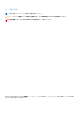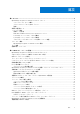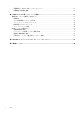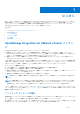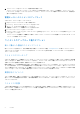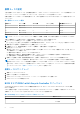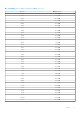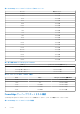OpenManage Integration for VMware vCenter バージョン 5.0 インストール ガイド 年 9 月 2019 Rev.
メモ、注意、警告 メモ: 製品を使いやすくするための重要な情報を説明しています。 注意: ハードウェアの損傷やデータの損失の可能性を示し、その危険を回避するための方法を説明しています。 警告: 物的損害、けが、または死亡の原因となる可能性があることを示しています。 © 2010 年 ~ 2019 Dell Inc. またはその関連会社。。Dell、EMC、およびその他の商標は、Dell Inc.
目次 章 1: はじめに..................................................................................................................................5 OpenManage Integration for VMware vCenter ライセンス...........................................................................................5 ソフトウェア ライセンスの購入................................................................................................................................ 5 ライセンスのアップロード後のオプション...............................................................
登録解除した OMIVV の旧バージョンのリカバリー.............................................................................................36 登録解除と再登録の管理........................................................................................................................................... 36 章 3: VMware vCenter 用アプライアンスの設定................................................................................ 37 初期設定ウィザードを使用した設定タスク......................................................................................................
1 はじめに 本ガイドでは、PowerEdge サーバで使用するための OpenManage Integration for VMware vCenter(OMIVV)のインストールおよび 設定の手順をステップバイステップで説明します。OMIVV のインストール完了後の、インベントリー管理、監視とアラート、ファ ームウェア アップデート、保証管理など、管理上のあらゆる側面の詳細については、Dell.
2. ライセンス ファイルをダウンロードし、既知の場所に保存します。 ライセンスファイルは .zip ファイルにパッケージ化されている場合があります。.zip ファイルを解凍し、ライセンスファイル (.xml ファイル)のみをアップロードするようにしてください。ライセンスファイルには通常、123456789.xml など、注文番号に 基づいた名前が付いています。 管理ポータルへのライセンスのアップロード OMIVV ホスト ライセンスをアップロードします。 1. https://<アプライアンス IP/ホスト名/>に移動します。 2. [ログイン] ダイアログボックスにパスワードを入力します。 3. 左ペインで、[VCENTER の登録]をクリックします。 登録済み vCenter サーバーが作業中のペインに表示されます。 4. [ライセンスのアップロード] をクリックします。 5.
強制 アプライアンスのアップデート すべてのライセンスが失効している場合、アプライアンスでの新しいバージョンへの更新は許可されません。新しいライセンスを 取得してアップロードした後で、アプライアンスをアップグレードします。 評価用ライセンス 評価ライセンスの有効期限が切れると、いくつかの主要な領域の動作が停止し、エラー メッセージが適宜表示されます。 ホスト認証情報プロファイルへのホストの追加 認証情報プロファイルにホストを追加しようとする際に、ライセンスを保有するホスト数がライセンス数を超える場合、さらにホ ストを追加することはできません。OMIVV は、使用可能なホスト ライセンス数より多いホスト数の管理をサポートしていません。 参照用の重要なメモ ● OMIVV 5.
展開モードの設定 上述の展開モードのいずれについても、予約機能を使用して、OMIVV アプライアンスに十分なメモリー リソースを確保するように してください。メモリリソースの予約についてのステップは、vSphere のマニュアルを参照してください。 必要な展開モードごとに次のシステム要件を満たすには、OMIVV を搭載している VM には以下に示すリソースを割り当てるように してください。 表 1. 展開モードのシステム要件 展開モード ホストの数 CPU の数 メモリ(GB) 最小構成のストレージ 小 最大 250 台 2 8 95 GB 中 最高 500 台 4 16 95 GB 大 最大 1000 台 8 32 95 GB 特大モード 最大 2,000 台 12 32 95 GB メモ: MX シャーシ ファームウェアのアップデート機能は、中規模、大規模、および特大の展開モードでのみサポートされます。 お使いの環境内のノードの数に合わせて、適切な展開モードを選択して OMIVV を拡張できます。 1.
表 2. PowerEdge サーバーでサポートされている BIOS バージョン サーバー 最小バージョン T620 1.2.6 以降 M420 1.2.4 以降 M520 1.2.6 以降 M620 1.2.6 以降 M820 1.2.6 以降 R220 1.0.3 以降 R320 1.2.4 以降 R420 1.2.4 以降 R520 1.2.4 以降 R620 1.2.6 以降 R720 1.2.6 以降 R720xd 1.2.6 以降 R820 1.7.2 以降 R920 1.1.0 以降 R630 1.0.4 以降 R730 1.0.4 以降 R730xd 1.0.4 以降 R430 1.0.4 以降 R530 1.0.2 以降 R830 1.0.2 以降 R930 1.0.2 以降 R230 1.0.2 以降 R330 1.0.2 以降 T630 1.0.2 以降 T130 1.0.2 以降 T330 1.0.2 以降 T430 1.0.2 以降 M630 1.0.
表 2. PowerEdge サーバーでサポートされている BIOS バージョン サーバー 最小バージョン R740xd 1.0.0 以降 R740xd2 1.0.0 以降 R640 1.0.0 以降 R840 1.0.0 以降 R440 1.0.0 以降 M640 1.0.0 以降 T140 1.0.0 以降 T340 1.0.0 以降 T640 1.0.0 以降 T440 1.0.0 以降 R540 1.0.0 以降 FC640 1.0.0 以降 R6415 1.0.0 以降 R7425 1.0.0 以降 R7415 1.0.0 以降 MX740C 1.0.0 以降 MX840C 1.0.0 以降 R6515 1.0.3 以降 R7515 1.0.3 以降 R6525 1.0.0 以降 表 3. 導入対象 iDRAC および Lifecycle Controller [世代] [Lifecycle Controller 搭載 iDRAC] PowerEdge 第 12 世代サーバ 2.50.50.
表 5.
表 6.
表 7. サポートされている ESXi バージョン ESXi バージョン サーバーの世代 無 6.7 U3 Y Y メモ: PowerEdge MX ホストは、ESXi 6.5 U2 以降で使用されている場合にのみサポートされます。 OpenManage Integration for VMware vCenter は、次の vCenter サーババージョンのすべてをサポートします。 表 8. サポートされている vCenter サーババージョン vCenter バージョン クライアント サポート 6.5 U2 Y 6.5 U3 Y 6.7 Y 6.7 U1 Y 6.7 U2 Y 6.7 U3 Y OpenManage Integration for VMware vCenter バージョン 5.0 は、VMware vRealize Operations Manager(vROPS)バージョン 2.0 をサ ポートします。 OMIVV 5.0 アプライアンスは、CentOS 7.6.
表 9.
表 11.
2 OMIVV のインストールと設定 ハードウェア要件が満たされており、必要な VMware vCenter が実行されていることを確認します。 次の概要レベルの手順では、OMIVV のインストールおよび設定の全体的な手順についてのアウトラインが記載されています。 1. デルのサポートウェブサイト(Dell.com/support)から、ファイル DellEMC_OpenManage_Integration_<バージョン番号>.< ビルド番号>.zip をダウンロードします。OMIVV のダウンロードの詳細については、「OpenManage Integration for VMware vCenter のダウンロード 、p. 16」を参照してください。 2. ダウンロードしたファイルを保存した場所に移動し、ファイルの中身を解凍します。 3. vSphere Client(HTML-5)を使用して、OMIVV アプライアンスが入った Open Virtualization Format(OVF)ファイルを導入しま す。「OMIVV OVF の導入」を参照してください。 4.
● [すべての製品の参照] > [サーバ] > [PowerEdge] を選択します。 3. PowerEdge サーバの適切なモデルを選択します。 4. サーバのサポートページで、[ドライバおよびダウンロード] を選択します。 5. [[オペレーティング システム]]のリストから、適切なバージョンの VMware ESXi を選択します。 6. [カテゴリ]リストから、[システム管理]を選択します。 OMIVV のサポートされているバージョンが表示されます。 7. [[ダウンロード]]をクリックするか、チェックボックスをオンにしてソフトウェアをダウンロード リストに追加します。 vSphere Client(HTML-5)を使用した OMIVV OVF の導 入 製品の.zip ファイル(DellEMC_OpenManage_Integration_<バージョン番号>.<ビルド番号>.
● シック プロビジョニング(Eager Zeroed) ● シンプロビジョニング シック プロビジョニング(Eager Zeroed)を選択することをお勧めします。 b. [VM ストレージ ポリシー]ドロップダウン リストからポリシーを選択します。 c. [次へ]をクリックします。 [ネットワークの選択]ウィンドウに、ソースおよび宛先ネットワークの詳細が表示されます。 11.
メモ: OMIVV アプライアンスがネットワーク(DHCP)から IP アドレスを取得できない場合、0.0.0.0 が IP アドレスとし て表示されます。この問題を解決するには、静的 IP を手動で設定する必要があります。 a. [[日付と時刻] ]タブで、 [[ネットワーク上で日付と時間の同期化]]チェック ボックスを選択します。 [[ネットワーク上で 日付と時間の同期化]]チェック ボックスは、NTP が管理者ポータルを使用して正常に設定された後にのみ有効になります。 NTP 設定の詳細については、「ネットワーク タイム プロトコル サーバーのセットアップ 、p. 21」を参照してください。 b. [[タイム ゾーン]]をクリックして、該当するタイム ゾーンを選択し、[[OK]]をクリックします。 6.
a. [[IPv4 設定]]タブをクリックし、[[方法]]ドロップダウン リストから[[手動]]を選択し、[[追加]]をクリックしま す。 メモ: [自動(DHCP)]を選択した場合は、OMIVV アプライアンスが、次回の再起動時に DHCP サーバーから自動的に IP を受信するので、IP アドレスを入力しないでください。 b. 有効な IP、ネットマスク(Classless Inter-Domain Routing(CIDR)形式)、およびゲートウェイ情報を入力します。 [[ネットマスク]]ボックスに IP アドレスを入力すると、それぞれの CIDR 形式に自動的に変換されます。 c. [[DNS サーバー]]および[[検索ドメイン]]ボックスに、それぞれ検索対象の DNS サーバー IP およびドメインを入力しま す。 d.
メモ: OMIVV アプライアンスを静的 IP で設定した後に、OMIVV ターミナル ユーティリティー ページがすぐに更新されず、ア ップデートされた IP が表示されないことがあります。この問題を解決するには、OMIVV ターミナル ユーティリティーを 終了してから、再度ログインします。 8. OMIVV アプライアンスのホスト名を変更するには、[[ホスト名の変更]]をクリックします。 a. 有効なホスト名を入力して[[ホスト名のアップデート] ]をクリックします。 メモ: OMIVV アプライアンスに登録済みの vCenter がある場合は、すべての vCenter インスタンスを登録解除して再登 録します。詳細については、インストール ガイドの「登録解除と再登録の管理 、p. 36」を参照してください。 9. アプライアンスを再起動します。 ネットワーク タイム プロトコル サーバーのセットアップ NTP を使用すると、OMIVV アプライアンス クロックをネットワーク タイム プロトコル(NTP)サーバーと同期させることができ ます。 1.
2 つのネットワーク アダプターを用いた OMIVV アプライ アンスの設定 vSphere 環境での Dell EMC サーバーの管理において OMIVV は、vSphere ネットワーク(vCenter と ESXi 管理ネットワーク)と、ア ウトオブバンド ネットワーク(iDRAC、CMC、OME-Modular)の両方へのアクセスを必要とします。vSphere ネットワークとアウ トオブバンド ネットワークが別のネットワークとして維持されている環境の場合、OMIVV は両方のネットワークへのアクセスを必 要とします。そうした場合、OMIVV アプライアンスの設定は 2 つのネットワーク アダプターで行う必要があります。アウトオブバ ンド ネットワークへのアクセスが vSphere ネットワークを使用して行える場合、OMIVV アプライアンス用に 2 つのネットワーク ア ダプターを設定しないでください。 アウトオブバンド ネットワークと vSphere ネットワークの両方について、次の情報が準備されていることを確認します。 ● アプライアンスの IP アドレス、ネットマスク(CIDR 形式)、およびゲ
4. VM の電源を入れます。管理者としてログインして(デフォルトのユーザー名は Admin です)、[Enter]キーを押します。 5. [[OpenManage Integration for VMware vCenter の仮想アプライアンスのセットアップ]]ユーティリティーで、 [[ネットワーク設 定]]を選択します。 [[ネットワーク接続]]ページに 2 つの NIC が表示されます。 警告: 新しいネットワーク インターフェイスの追加に「+」を使用しないでください。ネットワーク アダプターを追加するに は、vSphere の設定の編集を使用する必要があります。 6. 設定する NIC を選択し、 をクリックします。 7.
8. [[全般]]タブをクリックし、[[使用可能なときはこのネットワークに自動的に接続する]]チェック ボックスを選択します。 9. [[IPv4 設定]]タブをクリックし、次の手順を実行します。 a. [[方法] ]ドロップダウン リストから[[手動]]または[[自動(DHCP)]]を選択します。 b.
通常、デフォルト ゲートウェイとして設定したネットワークでは、ゲートウェイが到達性を提供できるため、手動でルート を設定する必要はありません。ただし、デフォルト ゲートウェイが設定されていないネットワーク([[この接続をそのネッ トワーク上のリソースに対してのみ使用する]]チェック ボックスが選択されている場合)では、手動ルート設定が必要な場 合があります。このネットワークが外部ネットワークに到達するようにデフォルト ゲートウェイが設定されていないため、 手動ルーティング設定が必要です。 メモ: ルーティング設定が正しくないと、ネットワーク インターフェイスの応答が突然停止することがあります。必ずル ーティング エントリを適切に設定してください。 g. [[OK]]をクリックします。 10.[[保存]]をクリックします。別の NIC を設定するには、タスク 6~10 を繰り返します。 11.
新規の要求が生成されると、以前の CSR によって作成された証明書はアプライアンスにアップロードできなくなりますという メッセージが表示されます。要求を続けるには、[[続行]]をクリックします。 2. 要求を続行する場合は、[[証明書署名要求の生成]]ダイアログ ボックスに、共通名、組織名、市区町村名、都道府県名、国、 および E メール アドレスを入力します。[続行] をクリックします。 3. [[ダウンロード]]をクリックして、アクセス可能な場所に生成された CSR を保存します。 HTTPS 証明書のアップロード 証明書が PEM フォーマットを使用していることを確認してください。 HTTPS 証明書は、OMIVV アプライアンスとホスト システム間のセキュアな通信に使用することができます。このタイプのセキュ アな通信を設定するには、CSR 証明書を署名責任者に送信してから、管理者コンソールを使用してその CSR をアップロードしま す。また、自己署名によるデフォルト証明書もあり、セキュア通信に使用できます。この証明書は各インストール固有のものです。 1.
図 1. 管理コンソール 2. [管理コンソール] のログインウィンドウで、パスワードを入力し、[ログイン] をクリックします。 図 2. 管理コンソールから開いた vCenter 登録 ウィンドウ 3. [vCenter 登録] ウィンドウで、[新規 vCenter サーバの登録] をクリックします。 4. [新規 vCenter サーバの登録] ウィンドウで、次のサブステップを実行します。 a. [[vCenter の名前]]で、[[vCenter Server IP またはホスト名]]テキスト ボックスにサーバー IP または FQDN を入力した後 で、[[説明]]テキスト ボックスに詳細を入力します。説明はオプションです。 メモ: OpenManage Integration for VMware vCenter を VMware vCenter に登録する際には、完全修飾ドメイン名(FQDN) の使用をお勧めします。FQDN を使用して登録する際に、vCenter のホスト名が DNS サーバで正しく解決されることを 確認します。 b.
[ユーザー名] に domain\user、domain/user または user@domain の形式で入力します。OMIVV では、vCenter の管理 操作で Admin ユーザーアカウントまたは必要な権限を持つユーザーが使用されます。詳細については、「非管理者ユーザーに よる vCenter サーバーの登録 、p. 29」を参照してください。 c. [パスワード]にパスワードを入力します。 d. [パスワードの 確認]にパスワード をもう一度入力します。 5. [登録] をクリックします。 メモ: OpenManage Integration for VMware vCenter では、現在、リンク モードを使用することによって単一の vCenter イン スタンスまたは複数の vCenter サーバーによる大規模な導入モードで最大 2000 のホストをサポートします。 6.
非管理者ユーザーによる vCenter サーバーの登録 次のタスクの実行には、vCenter 管理者権限が必要です。 vCenter の Administrator 資格情報があるか、またはデルの権限を持つ Administrator 以外のユーザーであれば、OMIVV アプライアン ス用の vCenter サーバを登録できます。 必要な権限を持つ Administrator 以外のユーザーが vCenter サーバを登録できるようにするには、次の手順を実行します。 1. 役割に必要な権限を持った役割を作成するか既存の役割を変更します。 役割に必要な権限のリストの詳細については、「Administrator 以外のユーザーに必要な権限」を参照してください。 役割を作成または変更し、vSphere Client(HTML-5)で権限を選択するために必要な手順については、VMware vSphere のマニ ュアルを参照してください 2.
メモ: vCenter 6.5 を使用している場合、または vCenter 6.5 以降にアップグレードしている場合は、クラスターの変更権 限が割り当てられていることを確認してください。 ■ ● ● ● ● Host.Config - 詳細設定 - 接続 - メンテナンス - ネットワークの設定 - パッチの問い合わせ - セキュリティプロファイルとファイアウォール ○ インベントリ ■ クラスタにホストを追加 ■ スタンドアロンホストの追加 ■ クラスタの変更 メモ: vCenter 6.5 を使用している場合、または vCenter 6.
ログ アウトして vCenter からログ インします。これで、必要な権限を持つユーザーが OMIVV 操作を実行できるようになりま す。 登録済み vCenter バージョンのアップグレード後の OMIVV の再設定 登録済みの vCenter をアップグレードした後、次のタスクを実行します。 ● 非管理者ユーザーの場合: 1. 必要に応じて、非管理者ユーザーに追加の権限を割り当てます。「Administrator 以外のユーザーに必要な権限 、p. 29」を参照 してください。 たとえば、vCenter 6.0 から vCenter 6.5 にアップグレードする場合は、追加の権限を割り当てます。 2. 登録済み OMIVV アプライアンスを再起動します。 ● 管理者ユーザーの場合: 1. 登録済み OMIVV アプライアンスを再起動します。 インストールの確認 次の手順で OMIVV のインストールが正常に行われたことを検証します。 1. vSphere Client のウィンドウをすべて閉じて、新しい vSphere Client(HTML-5)を開始します。 2.
1. [[バックアップおよび復元設定]]ページで[[編集]]をクリックします。 2. ハイライトされた[[設定と詳細]]領域で、以下を行います。 a. b. c. d. [バックアップの場所] にバックアップファイルのパスを入力します。 [[ユーザー名]]にユーザー名を入力します。 [パスワード]にパスワードを入力します。パスワード末尾での%記号の使用はサポートされていません。 [[バックアップを暗号化するために使用するパスワード] ]のボックスに、暗号化パスワードを入力します。 暗号化パスワードには英数字および!、@、#、$、%、*などの特殊文字を使用できます。 e. [パスワードの確認] に暗号化パスワードを再度入力します。 3. これらの設定を保存するには、[適用]をクリックします。 4. バックアップスケジュールを設定します。「自動バックアップのスケジュール」を参照してください。 この手順の後で、バックアップスケジュールを設定します。 自動バックアップのスケジュール バックアップの場所と資格情報の設定の詳細については、「バックアップおよび復元の設定」を参照してください。 1.
4. 変更を保存するには、[適用] をクリックします。 アプライアンスが再起動します。インストールを確認するには、「インストールの確認 、p. 31」を参照してください。 復元が完了したら、管理者ポータルにログインする前に、ブラウザーを閉じてブラウザーのキャッシュをクリアします。 バックアップおよび復元設定のリセット 設定のリセット機能は、設定を未設定の状態にリセットします。 1. [[バックアップおよび復元設定]]ページで、[[設定のリセット]]をクリックします。 2. [[設定のリセット] ]ダイアログ ボックスで、[[適用]]をクリックします。 アプライアンスが再起動します。 OMIVV アプライアンスとリポジトリーの場所のアップデ ート ● すべてのデータが保護されていることを確認するには、OMIVV アプライアンスをアップデートする前に OMIVV データベースの バックアップを実行します。「バックアップおよび復元の管理 、p.
使用可能な OMIVV アプライアンスのバージョンについては、該当する RPM および OVF の OMIVV アプライアンス アップグレ ード メカニズムが、チェック マーク( )とともに表示されます。 2. OMIVV のプラグインを既存のバージョンから利用可能なバージョンにアップグレードするには、次のいずれかの手順を実行しま す。 ● [[リポジトリー パスのアップデート]]で使用できる RPM を使用してアップグレードするには、 [[リポジトリー パスのアッ プデート]]が次のパスに設定されていることを確認してください:https://linux.dell.com/repo/hardware/vcenter-plugin-x64/ latest/ パスが異なっている場合は、[[アプライアンス管理]]ウィンドウの[[アプライアンスアップデート]]領域で[[編集]] をクリックし、 [[リポジトリパスのアップデート]]でパスを https://linux.dell.
メモ: 新しい OMIVV アプライアンスでも、以前の OMIVV アプライアンスの識別情報(IP または FQDN)を保存しておくこ とを推奨します。 メモ: 新しいアプライアンスの IP アドレスが古いアプライアンスの IP アドレスと異なる場合、Proactive HA 機能が正常に 動作しない可能性があります。このようなシナリオでは、Dell EMC ホストが存在するクラスターごとに Proactive HA を無 効にして有効にします。 6. OMIVV アプライアンスにはデフォルト証明書が付属しています。お使いのアプライアンスでカスタム証明書が必要な場合、同 じ証明書をアップデートします。「証明書署名要求(CSR)の生成 、p. 25」および「HTTPS 証明書のアップロード 、p. 26」を参照 してください。そうでない場合は、このステップをスキップしてください。 7. 新しい OMIVV アプライアンスにデータベースを復元します。「バックアップからの OMIVV データベースの復元」を参照してくだ さい。 8.
メモ: OMIVV は複数の vCenter に関連付けることができるため、必ず正しい vCenter を選択してください。 3.
3 VMware vCenter 用アプライアンスの設定 次のオプションのいずれかを使用して、OMIVV アプライアンスを設定することができます。 ● [初期設定ウィザード]を使用します。 OMIVV の基本インストールと vCenter の登録の完了後、vCenter で OMIVV を最初に起動すると、自動的に初期設定ウィザード が表示されます。 その後で初期設定ウィザードを起動させたい場合は、次の場所にアクセスしてください。 ○ [[設定]] > [[初期設定ウィザード]] > [[初期設定ウィザードの開始]] ○ [[ダッシュボード]] > [[クイック リファレンス]] > [[初期設定ウィザードの開始]] ● [[設定]]タブを使用します。 メモ: いずれの方法もユーザーインタフェースは似ています。 トピック: • • 初期設定ウィザードを使用した設定タスク [設定]ページでの設定タスク 初期設定ウィザードを使用した設定タスク メモ: DNS 設定を変更した後で、OMIVV 関連タスクの実行中にウェブ通信エラーが表示された場合は、ブラウザーのキャッシ ュをクリアし、vSphere Clien
OMIVV では、WBEM サービスを使用して ESXi ホストおよび iDRAC の関係を正しく同期します。特定のホストに対する SNMP トラップ送信先の設定が失敗するか、特定のホストに対する WBEM サービスが失敗する場合、それらのホストは非対応として リストされます。非対応とされた項目の表示と修正については、ユーザーズ ガイドの「管理対応性」の項を参照してください。 4. [[追加設定] ]ページで、次の手順を実行します。 a. インベントリジョブをスケジュールします。インベントリー ジョブのスケジュールの詳細については、「インベントリー ジ ョブのスケジュール 、p. 40」を参照してください。 b. 保証取得ジョブをスケジュールします。保証取得ジョブのスケジュールの詳細については、「保証取得ジョブのスケジュー ル 、p.
● AD ですでに設定および有効化されている iDRAC の認証情報を入力するには、 [[Active Directory を使用する]]チェック ボックスを選択します。 メモ: iDRAC アカウントには、ファームウェアのアップデートおよび OS の展開を行うための管理者権限が必要です。 ○ [[Active Directory ユーザー名]]ボックスにユーザー名を入力します。ユーザー名は、domain\username または username@domain のいずれかの形式で入力してください。ユーザー名は 256 文字に制限されています。ユーザー 名の制限については、Microsoft Active Directory のマニュアルを参照してください。 ○ パスワードを入力します。 AD の認証情報は、iDRAC とホストの両方に同じものを設定することも、別々に設定することもできます。 ○ iDRAC 証明書をダウンロードおよび保存して、今後すべての接続でその証明書の検証を行うには、 [[証明書チェック を有効にする]]チェック ボックスを選択します。 d.
インベントリー ジョブのスケジュール OMIVV で最新のインベントリー データを表示するには、ホストまたはシャーシのインベントリー情報が最新であることを確認する ために、インベントリー ジョブを定期的に実行するようスケジュールする必要があります。Dell EMC では、インベントリー ジョブ を週単位で実行することをお勧めします。 メモ: シャーシは OMIVV コンテキストで管理されます。シャーシ管理に vCenter のコンテキストがありません。スケジュール されたホスト インベントリーが完了すると、OMIVV を使用して管理されているすべてのシャーシのシャーシ インベントリーが トリガーされます。 メモ: このページの設定は、設定ウィザードが呼び出されるたびにデフォルトにリセットされます。事前にインベントリに対し てスケジュール設定をした場合、以前のスケジュールがデフォルトの設定で上書きされないように、ウィザード機能を完了させ る前に、必ずこのページの以前のスケジュールを複製してください。 1.
2. すべてのホストとそのシャーシのアラームを有効にするには、 [[すべてのホストとそのシャーシのアラームを有効にする]]をク リックします。 [[Dell アラーム警告の有効化]]ページには、Dell EMC アラームの有効化後に影響を受ける可能性のあるクラスターおよび非クラ スター ホストが表示されます。 メモ: アラームが有効化されている Dell EMC ホストは、メンテナンス モードに入ることによって特定重要イベントの一部に 対応します。必要に応じてアラームを変更できます。 メモ: vCenter 6.7 U1 および 6.7 U2 では、編集オプションは失敗します。アラーム定義を編集する場合は、Web クライアン ト(FLEX)を使用することを推奨します。 メモ: BMC トラップにはメッセージ ID がないため、アラートにはこのような OMIVV の詳細情報は含まれません。 3. 変更を受け入れるには、[[続行]]をクリックします。 すべてのホストとそのシャーシについて、アラームが有効になります。 4.
OMIVV の最新バージョン(RPM、OVF、RPM / OVF)の可用性に関する通知を定期的に受信するには、次の手順を実行して、最新 バージョンの通知を設定します。 1. OMIVV ホームページで、[[設定]] > [[アプライアンス設定]] > [[通知]] > [[最新バージョンの通知]]とクリックしま す。 2. [[最新バージョンの通知を有効化(推奨)]]チェック ボックスを選択します。 3. アプライアンスの最新バージョンの通知を受信するには、日付と時間を選択します。 4.
4 Dell EMC サポートサイトからのドキュメントへ のアクセス 次のリンクを使用して、必要なドキュメントにアクセスします。 ● Dell EMC エンタープライズシステム管理のマニュアル — [www.dell.com/SoftwareSecurityManuals] ● Dell EMC OpenManage マニュアル — [www.dell.com/OpenManageManuals] ● Dell EMC リモートエンタープライズシステム管理のマニュアル — [www.dell.com/esmmanuals] ● iDRAC マニュアル — [www.dell.com/idracmanuals] ● Dell EMC OpenManage Connections エンタープライズ システム管理のマニュアル — [www.dell.com/ OMConnectionsEnterpriseSystemsManagement] ● Dell EMC Serviceability Tools マニュアル — [www.dell.com/ServiceabilityTools] ● 1. [www.
5 関連マニュアル このガイド以外にも、www.dell.com/support/で他のガイドにアクセスできます。 [[すべての製品を参照]]をクリックし、 [[ソ フトウェア]] > [[仮想化ソリューション]]の順にクリックします。[[OpenManage Integration for VMware vCenter 5.0]]をクリ ックすると、次の文書にアクセスできます。 ● 『OpenManage Integration for VMware vCenter Version 5.0 User's Guide』(OpenManage Integration for VMware vCenter バージョン 5.0 ユーザーズ ガイド) ● 『OpenManage Integration for VMware vCenter Version 5.0 Release Notes』(OpenManage Integration for VMware vCenter バージョ ン 5.